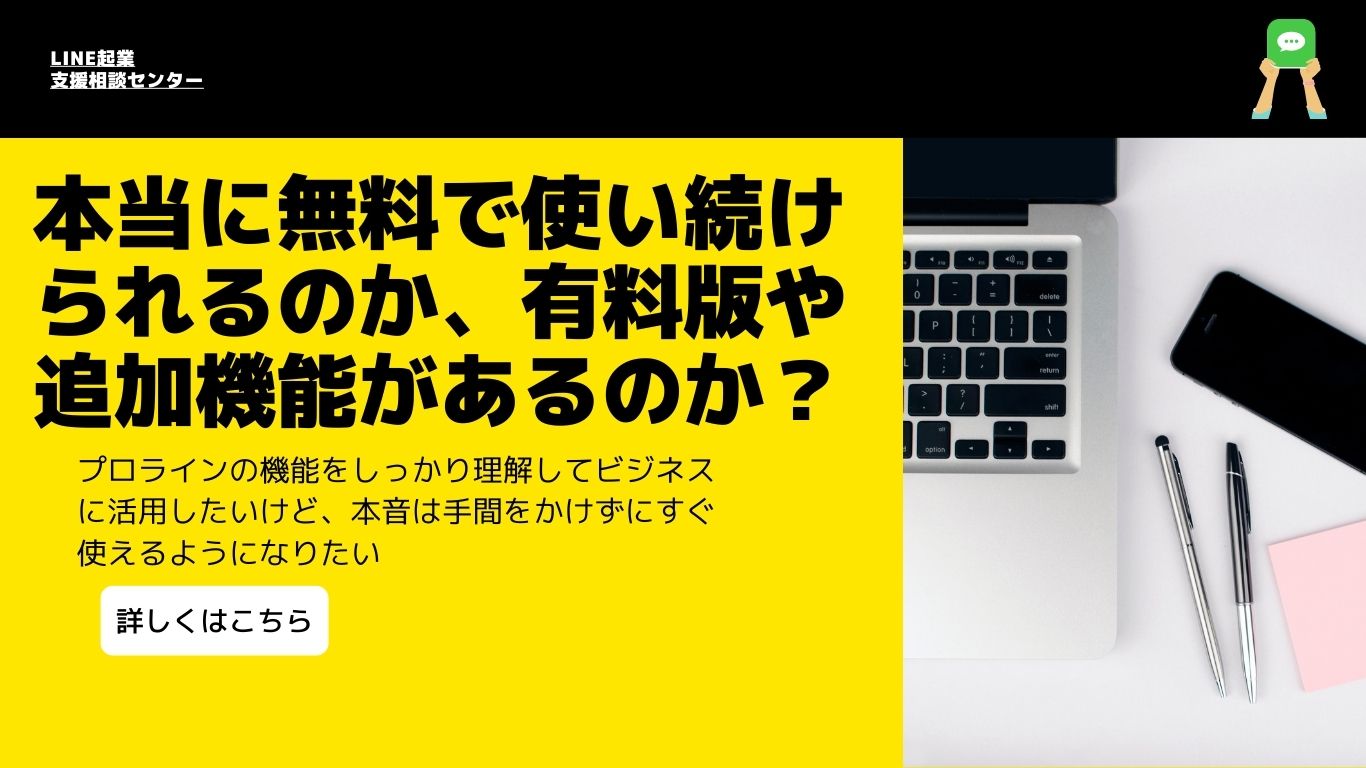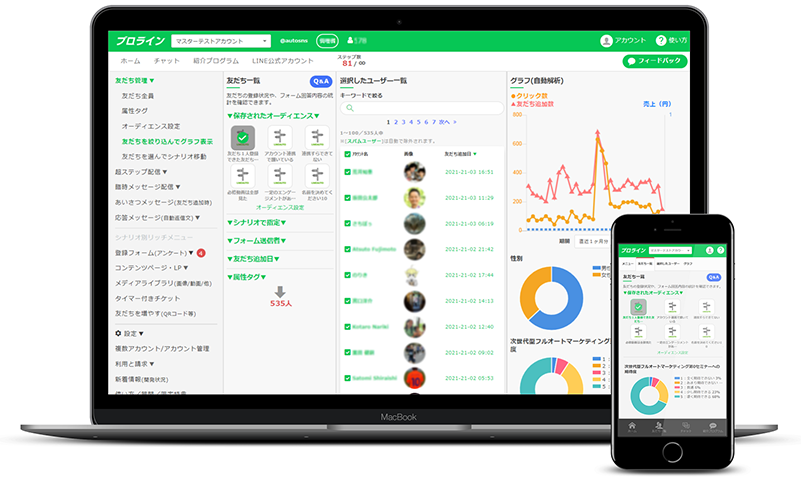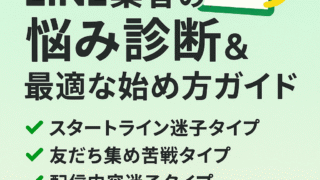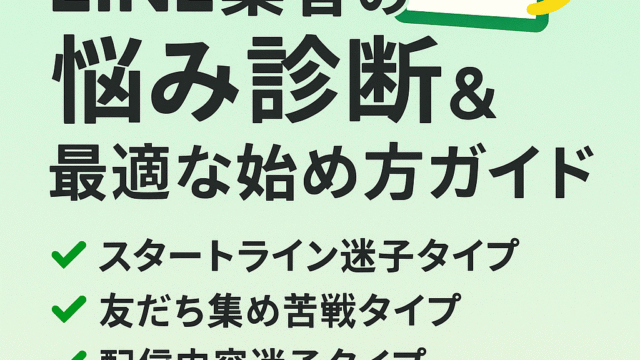プロラインフリーのアンケートや申込フォーム作成しよう
「プロラインフリーで簡単にアンケートや申込フォームを作成する方法が知りたい」という検索ニーズに対し、この記事では、誰でも使いやすいインターフェースを利用して、直感的な操作で多機能フォームを作成できる手順を具体的に解説しています。特に、アンケートの結果に基づいてシナリオを自動分岐させる方法や、データの集計・分析機能を活用してビジネス改善に役立てる具体的な方法を紹介します。
目次
読者の悩み
LINE公式アカウントを活用してビジネスを展開しているものの、アンケートや申込フォームの作成が複雑で、思うようにデータを収集できないと感じていませんか?さらに、得られたデータをどう活用すべきか分からず、結果的にマーケティング効果が薄れてしまう悩みを抱えている方も多いでしょう。専門的な知識がないため、より効率的にデータを収集・分析し、ユーザーごとに個別対応できる方法を模索しているかもしれません。
本記事はこんな方におすすめ
- 1. **LINE公式アカウント利用者向け**
LINE公式アカウントより簡単で多機能なフォームを作成したい方へ。 - 2. **プログラミング知識不要**
専門知識がなくても、直感的にプロフェッショナルなフォームが作れます。 - 3. **個別対応が可能**
アンケート結果に応じてシナリオを分け、パーソナライズした情報を提供。 - 4. **データの効率的な活用**
自動集計・分析機能でデータを簡単に活用し、ビジネス改善に役立てます。
プロラインフリーのアンケートや申込フォーム作成しよう
プロラインフリーは、LINE公式アカウントにはない簡単操作で多機能フォームを作成できるツールです。この章では、プロラインフリーを使ってアンケートや申込フォームを簡単に作成する方法を説明します。
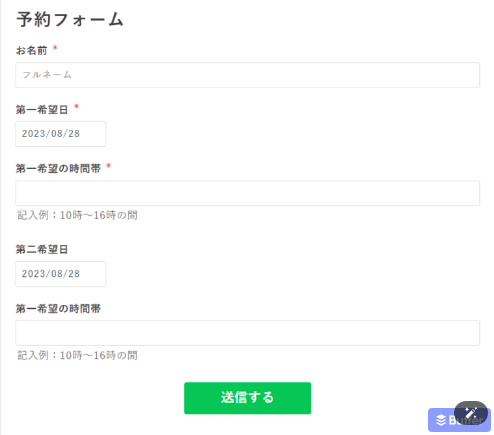
プロラインフリーの基本機能
プロラインフリーを使えば、質問フォームや申し込みフォームを直感的に作成することができます。Googleフォームや外部のプログラムを組み込む必要がないため、専門知識がなくてもスムーズに操作が可能です。以下に、その主要な機能と利点を紹介します。
1. 簡単な操作性
プロラインフリーは、誰でも簡単に操作できるように設計されています。直感的なインターフェースを持ち、ドラッグ&ドロップで質問項目を追加したり、並べ替えたりすることができます。また、事前に用意されたテンプレートを使うことで、さらに手軽にフォームを作成することができます。
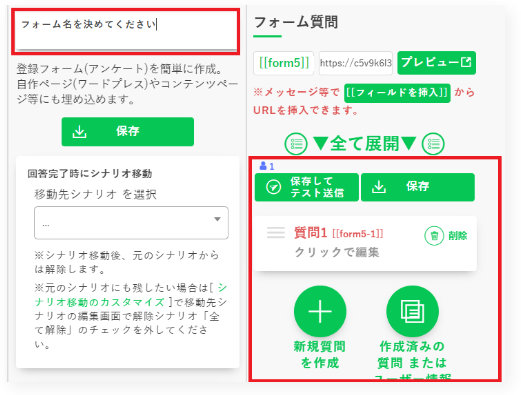
2. 多彩な質問形式
プロラインフリーでは、テキスト入力、選択式、評価式など、様々な質問形式をサポートしています。これにより、アンケートや申込フォームの内容を豊富にすることができ、ユーザーからのフィードバックを多角的に収集することが可能です。
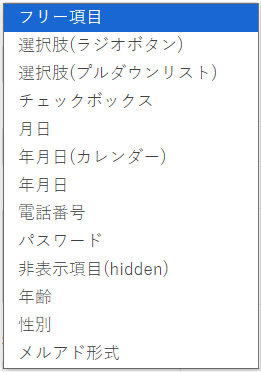
3. 自動集計と分析
フォームに入力されたデータは自動的に集計され、グラフや表で視覚的に分析することができます。これにより、収集したデータを簡単に理解し、必要なアクションを迅速に取ることができます。
4. カスタマイズ性
プロラインフリーでは、フォームのデザインを自由にカスタマイズすることができます。企業のブランドカラーやロゴを使用することで、プロフェッショナルな印象を与えるフォームを作成することができます。
アンケートの回答によって配信するシナリオを分ける方法
次に、アンケートの回答によって配信するシナリオを分ける方法を説明します。今回は、仮に回答を「赤」・「青」・「黄色」として説明します。
手順1:ステップ配信シナリオの作成
まず、ステップ配信シナリオで、回答後に配信したいシナリオ(「赤」・「青」・「黄色」)をそれぞれ作成します。『ステップ配信シナリオ』のページで、アンケートの回答が「赤」・「青」・「黄色」の時のそれぞれのシナリオを作成します。
手順2:フォーム内容の設定
次に、フォーム内容で回答「赤」・「青」・「黄色」を選べるように設定していきます。登録フォーム(アンケート)で、新規作成、質問1をクリックして以下のように内容を作成します。
手順3:回答内容に応じたスコアの変更
「フォームの回答内容でスコアを変更する」にチェックをつけ、回答内容ごとに異なるスコア値になるよう設定します。以下の例では、選択肢に応じて、赤:10、青:20、黄色:30 がスコアになります。
応用として、質問要素を増やしてスコアを変動させることができます。例えば、質問1「赤:+10、青:+20、黄色:+30」、質問2「大:+1、中:+2、小:+3」と設定すると、スコア 11 = 赤・大、23 = 青・小のように回答を特定できます。これにより、複数の質問に基づいた細かいシナリオ分けが可能になります。
手順4:スコアに応じた移動先の設定
「回答完了時にシナリオ移動」で移動先シナリオを選択し、スコアの範囲を設定します。例えば、スコアが10の場合「赤」、20の場合「青」、30の場合「黄色」シナリオに移動するように設定します。
実際の動作確認
設定が完了したら、実際にテストして動作を確認してみましょう。作成したフォームを自分に送って回答し、シナリオが正しく配信されるか確認します。回答フォームを送信し、回答に合ったシナリオが配信されることを確認してください。
まとめ
プロラインフリーは、その使いやすさと多機能性から、アンケートや申込フォームの作成に最適なツールです。専門的な知識がなくても、誰でも簡単に魅力的で機能的なフォームを作成することができます。また、アンケートの回答に応じてシナリオを分けることで、ユーザーにパーソナライズされた情報を提供することが可能です。ぜひ、このツールを活用して、効率的にデータを収集し、ビジネスの改善や顧客満足度の向上に役立ててください。